Jak používat iPhone nebo iPad jako Apple TV Remote

Vzdálená aplikace Apple TV se snadno ztratí mezi polštářky, ale díky aplikaci Apple TV Remote pro iPhone a iPad , vždy budete mít zálohu připravenou a čekáte. Zde je návod, jak nastavit aplikaci a začít používat zařízení se systémem iOS jako vzdálené zařízení Apple TV.
Zatímco nové dálkové ovládání pro Apple TV 4 je skokové a nad rámec verze předchozí generace, může být stále poněkud těžkopádné. Trackpad může být někdy trošku jemný a styl psaní je velmi nepříjemný, ačkoli diktování Siri to dělá trochu jednodušší.
Dobrou zprávou je, že aplikace iOS přichází se vším, co Apple TV 4 vzdálené a více, včetně vestavěné klávesnice pro psaní uživatelských jmen, hesel a vyhledávacích dotazů. Aplikace funguje také s modely Apple TV předchozí generace, ale samozřejmě nebudete mít podporu Siri, kterou má Apple TV 4. V každém případě je třeba nastavit vzdálenou aplikaci Apple TV na zařízení iOS.
Začněte stahováním a instalací aplikace Apple TV Remote z App Store, pokud jste to ještě neučinili.
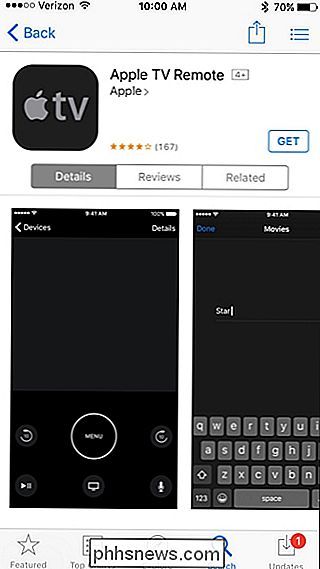
Jakmile je stažena do vašeho zařízení , otevřete ji a klepněte na tlačítko "Přidat Apple TV".
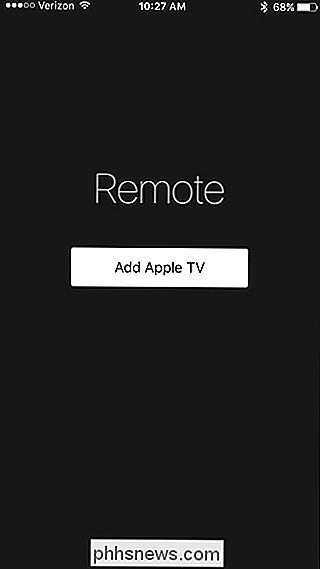
Vyberte Apple TV, který chcete použít s vaším iPhone nebo iPad.
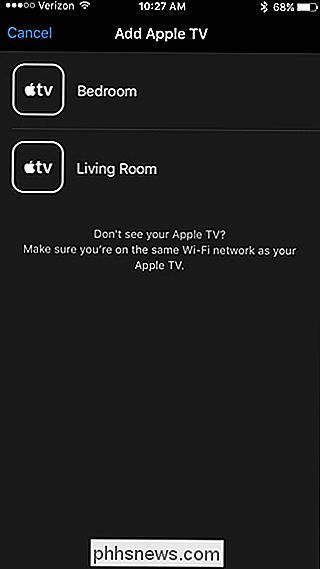
Na televizní obrazovce se objeví čtyřmístný kód. Zadejte do tohoto čísla do aplikace.
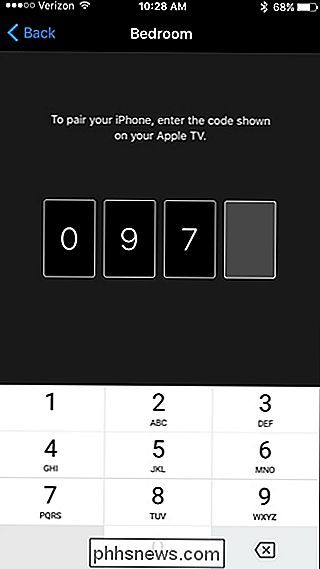
Poté bude vaše zařízení iOS spárováno s vaším Apple TV a můžete okamžitě začít ovládat set-top box pomocí svého mobilního zařízení. Aplikace je velmi základní, ale má vše, co byste chtěli, včetně trackpadu, tlačítka Home, tlačítka Menu, tlačítka Play / Pause a tlačítka Siri.
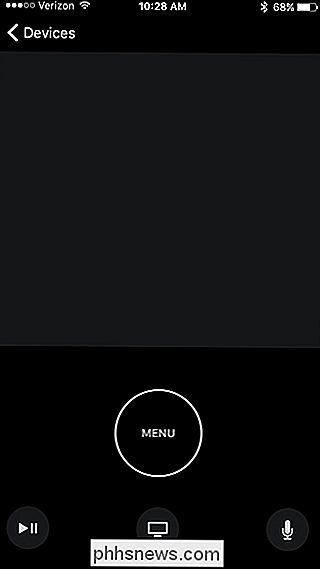
SOUVISEJÍCÍ: Jak povolit HDMI-CEC na vašem televizoru a proč byste měli
Pokud máte nastavenu nastavení HDMI-CEC a
máte ovládací prvek hlasitosti nastavený pomocí dálkového ovladače Apple TV, fyzické hlasitosti na vašem zařízení iOS mohou ovládat hlasitost vašich televizních reproduktorů. V opačném případě nebudou tlačítka pro ovládání hlasitosti na vašem iPhone nebo iPad bohužel.
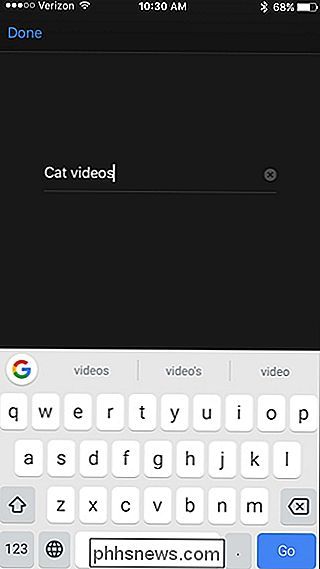
Aplikace má vestavěnou klávesnici, a proto, kdykoli se selektor objeví v jakémkoli textovém poli na Apple TV, klávesnice v aplikace se automaticky zobrazí spolu s textovým rámečkem, takže můžete zadávat to, co píšete, aniž byste museli hledat svůj televizor, když tak učiníte.

Jak připojit a používat jednotku exFAT na systému Linux
Souborový systém exFAT je ideální pro flash disky a karty SD. Je to jako FAT32, ale bez omezení velikosti 4 GB. Jednotky exFAT můžete používat na Linuxu s podporou plného čtení a zápisu, ale nejprve musíte nainstalovat několik balíčků. Zkuste připojit jednotku formátu exFAT bez instalace požadovaného softwaru a často se vám zobrazí "Nelze " Jak nainstalovat podporu exFAT SOUVISEJÍCÍ: Jaký je rozdíl mezi FAT32, exFAT a NTFS?

Jak zakázat aplikaci Cortana v systému Windows 10
Společnost Microsoft nechcete, abyste zakázali službu Cortana. Kdysi jste byli schopni vypnout Cortanu v systému Windows 10, ale Microsoft odstranil tento jednoduchý přepínací přepínač v Anniversary Update. Ale stále můžete vypnout Cortanu pomocí nastavení registru nebo skupinové politiky. To transformuje Cortana box na vyhledávací nástroj "Search Windows" pro vyhledání lokálních aplikací a souborů.



